傲软投屏同步声音方法详解
时间:2025-08-17 11:27:26 267浏览 收藏
学习知识要善于思考,思考,再思考!今天golang学习网小编就给大家带来《傲软投屏怎么同步声音?》,以下内容主要包含等知识点,如果你正在学习或准备学习文章,就都不要错过本文啦~让我们一起来看看吧,能帮助到你就更好了!
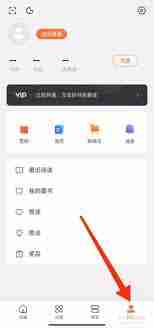
傲软投屏是一款功能强大的屏幕镜像工具,能够帮助用户将手机、平板等移动设备的画面无缝投射到电脑等大尺寸屏幕上,显著提升观看与操作体验。而在实际使用中,音频的同步输出同样至关重要。那么,如何通过傲软投屏实现声音的同步传输呢?
首先,确保投屏设备与接收设备均满足基本要求。移动设备需开启音频输出权限,并确保系统与傲软投屏兼容;而电脑端则需要具备可用的音频输入通道,以便接收来自手机的声音信号。
在手机端启动傲软投屏应用后,软件会自动搜索同一网络下的可用设备。找到目标电脑并点击进行连接。连接成功后,手机屏幕内容将实时显示在电脑上。
接下来是关键的声音传输设置。正常情况下,傲软投屏会自动同步音频流。若发现没有声音输出,请从以下几个方面排查问题:首先确认手机本身的音量未被静音或调得过低;其次检查电脑端的音频输入配置是否正确。
根据不同操作系统进行相应设置:在Windows系统中,右键点击任务栏的音量图标,选择“声音设置”,进入“输入”选项,查看是否有傲软投屏相关的音频设备被识别,并确保该设备已启用且输入音量适中。对于Mac用户,则可通过点击菜单栏音量图标,选择“打开音频MIDI设置”,在弹出窗口中查找傲软投屏创建的虚拟音频设备,确认其处于激活状态并调整音量至合适水平。

若以上设置均无误但依旧无声音,建议尝试断开当前投屏连接,重新发起投屏操作。也可退出并重启傲软投屏应用,甚至重启手机和电脑,以排除因网络波动或临时通信故障导致的音频中断问题。

总的来说,使用傲软投屏实现声音投射并不困难。只要按照上述步骤逐一检查设备连接与音频设置,即可轻松实现画面与声音的同步传输。无论是追剧、游戏互动还是办公演示,都能获得更加沉浸、流畅的多屏协作体验。
以上就是《傲软投屏同步声音方法详解》的详细内容,更多关于的资料请关注golang学习网公众号!
-
501 收藏
-
501 收藏
-
501 收藏
-
501 收藏
-
501 收藏
-
162 收藏
-
463 收藏
-
258 收藏
-
468 收藏
-
198 收藏
-
172 收藏
-
144 收藏
-
417 收藏
-
492 收藏
-
142 收藏
-
441 收藏
-
184 收藏
-

- 前端进阶之JavaScript设计模式
- 设计模式是开发人员在软件开发过程中面临一般问题时的解决方案,代表了最佳的实践。本课程的主打内容包括JS常见设计模式以及具体应用场景,打造一站式知识长龙服务,适合有JS基础的同学学习。
- 立即学习 543次学习
-

- GO语言核心编程课程
- 本课程采用真实案例,全面具体可落地,从理论到实践,一步一步将GO核心编程技术、编程思想、底层实现融会贯通,使学习者贴近时代脉搏,做IT互联网时代的弄潮儿。
- 立即学习 516次学习
-

- 简单聊聊mysql8与网络通信
- 如有问题加微信:Le-studyg;在课程中,我们将首先介绍MySQL8的新特性,包括性能优化、安全增强、新数据类型等,帮助学生快速熟悉MySQL8的最新功能。接着,我们将深入解析MySQL的网络通信机制,包括协议、连接管理、数据传输等,让
- 立即学习 500次学习
-

- JavaScript正则表达式基础与实战
- 在任何一门编程语言中,正则表达式,都是一项重要的知识,它提供了高效的字符串匹配与捕获机制,可以极大的简化程序设计。
- 立即学习 487次学习
-

- 从零制作响应式网站—Grid布局
- 本系列教程将展示从零制作一个假想的网络科技公司官网,分为导航,轮播,关于我们,成功案例,服务流程,团队介绍,数据部分,公司动态,底部信息等内容区块。网站整体采用CSSGrid布局,支持响应式,有流畅过渡和展现动画。
- 立即学习 485次学习
